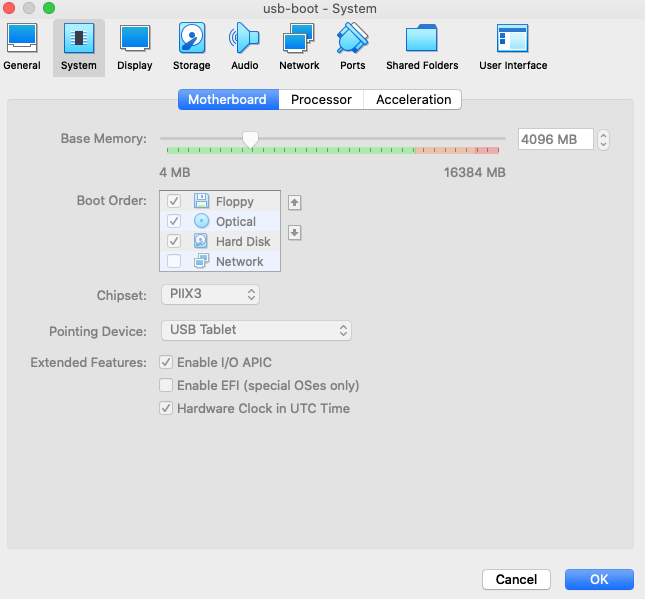在宅勤務真っ最中の2020年 企業によっては、USBタイプのシンクライアントを配っている会社もあるのではないでしょうか?このUSBタイプはPCに挿してBootさせると起動し、シンクライアントとして動作するものですが、そもそもそんなにシンクライアントとして使えるPC持っていないし、普通のPCとして使いたいときに切り替えるのが面倒であったりと、あまり良いことがありません。そこで、無料で使える仮想化ソフトVirtualBoxを用いてUSBシンクラを起動し、会社にアクセスしてしまおうという作戦です。
当社が使用しているUSBシンクラはResalio Lynxというもので、VirtualBoxにUSBを認識させてBootしても途中で止まってしまいます。
CD-ROM領域をiso化してブートすることで回避

Bootさせても途中で止まってしまうのは、どうやら秘匿領域がアクセス出来ないからのようです。そこで行うのは、PCから見えるCD-ROM領域をローカルに保存し起動、USBシンクラをUSBとしてマウントして秘匿領域を直接読ませるという作戦です。
以下はMacOS上での操作となります。disk utilitysよりCDROMのマウント解除後に以下の手順でisoを作成します。
$ sudo dd if=/dev/disk3 of=/Users/myhome/thin.iso
新規に作成したプロジェクトに作成した thin.iso をマウントする設定をします。Live CD/DVDにもチェックを入れました。
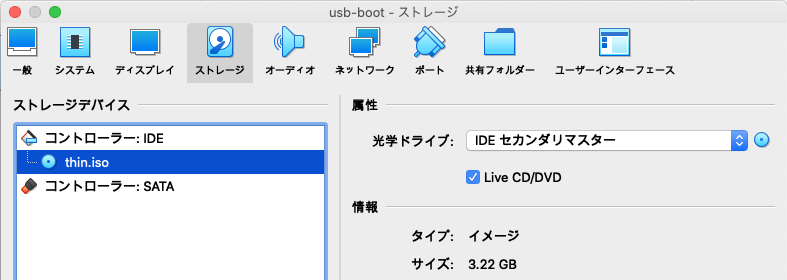
Live CD/DVD としてマウント
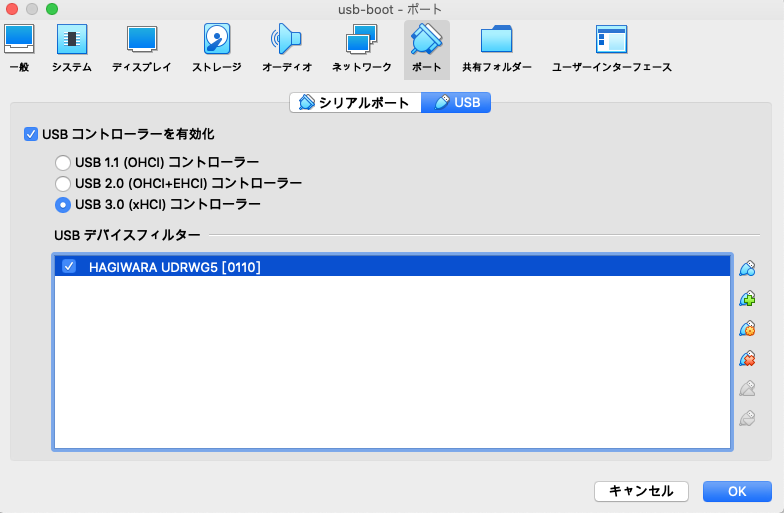
以上の設定で起動すれば使えるようになるはずです。
仮想化環境作る際にOSを指定すると思いますが、メーカーHPにはUbuntu16.04と記載があるので、Ubuntuを選択したほうが良いかもしれません。自分はどう見ても起動がCentOSにしかみえないので、RedHat互換を設定して問題なく稼働しています。
また、PallarelsやKVMなどの他の仮想化技術でも、同様の理論で起動することが出来ると思います。事例あれば教えて下さい。
以上、快適な在宅ライフを!
追記
Pointing DeviceをUSB Tabletにしたところ、Hostキーを押さずに画面から抜けれるようになったので使いやすくなりました。